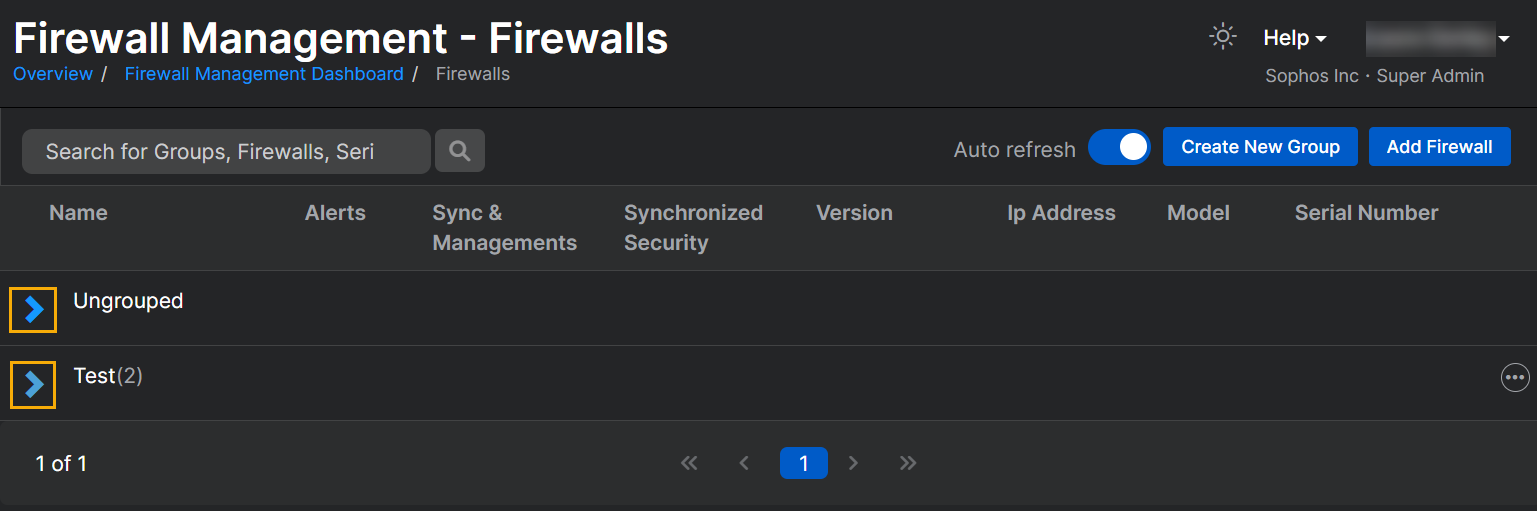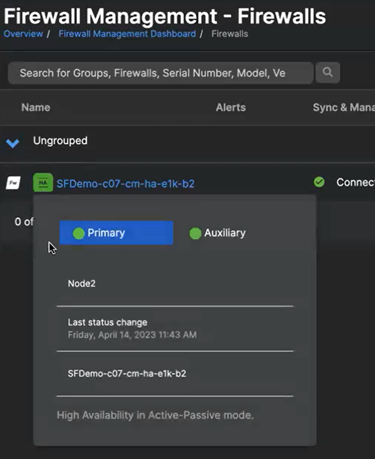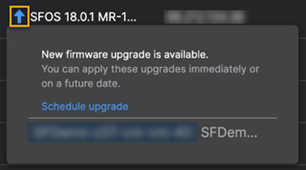Informations sur le pare-feu
Les informations affichées pour chaque pare-feu comprennent les éléments suivants :
Nom
Affiche vos listes de pare-feu groupés et non groupés. Pour afficher vos pare-feu, cliquez sur la flèche située à côté du nom de la liste.
Cliquez sur un nom de pare-feu pour ouvrir la console d’administration Web du pare-feu. Vous allez pouvoir configurer le pare-feu.
Pour ouvrir la console d’administration Web du pare-feu, vous devez être administrateur ou super administrateur dans Sophos Central. Vous disposez ainsi des mêmes autorisations que le compte « admin » local du pare-feu. Vous pouvez également modifier le mot de passe d’un compte « admin », ce qui est nécessaire lorsque vous déployez des pare-feu avec Zero Touch.
Remarque
Les pare-feu non groupés figurent dans une liste nommée Dissocié.
Cliquez sur l’icône haute disponibilité (HA) ![]() à côté du nom de votre pare-feu pour afficher les détails suivants relatifs à votre cluster HA :
à côté du nom de votre pare-feu pour afficher les détails suivants relatifs à votre cluster HA :
- Rôle du pare-feu dans le cluster HA. Il peut être Primaire ou Auxiliaire.
- Numéro de nœud du pare-feu. Exemple : "Nœud 1".
- Informations sur le nœud de pare-feu. Exemple : « Appareil principal initial. Détient toutes les licences du client. »
-
Dernier changement d’état. Il s’agit de la dernière fois que le nœud de pare-feu a modifié les rôles. Exemple : « Vendredi 14 avril 2023 à 11h42".
Remarque
L’heure correspond à l’heure locale de votre navigateur. Cela peut différer légèrement de l’heure de votre pare-feu.
-
Nom du nœud du pare-feu : Le nom que vous avez donné au nœud de pare-feu.
- Mode haute disponibilité : Type de cluster HA auquel appartiennent les pare-feu. Exemple : « Haute disponibilité en mode Actif-Passif. »
Voici un exemple des détails de la haute disponibilité du pare-feu.
Remarque
Vous pouvez également cliquer sur l’icône HA en regard du nom du pare-feu pour afficher les détails de la haute disponibilité lorsque vous créez un nouveau groupe de pare-feu, sous Pare-feu disponibles et Pare-feu assignés.
Alertes
Alertes au cours des dernières 24 heures.
| Icône | Description |
|---|---|
| Alerte d’utilisation de l’UC : Cliquez sur l’icône pour afficher un graphique de l’utilisation du processeur (UC) au cours des deux dernières heures. | |
| Alerte de gestion et de rapport : pour plus d’informations, cliquez sur l’icône. |
Synchro et gestion
| État | Description |
|---|---|
| Synchronisé | Le pare-feu est en ligne et envoie régulièrement des signaux Heartbeat. La configuration du pare-feu correspond à la stratégie de groupe. |
| Connecté | Si le pare-feu n’est pas dans un groupe, cet état indique que le pare-feu est en ligne et envoie des signaux Heartbeat régulièrement. Si le pare-feu fait partie d’un groupe et que cet état reste inchangé pendant plus d’une minute, cela indique que le pare-feu est en ligne et envoie des signaux Heartbeat régulièrement, mais qu’il ne commence pas à se synchroniser avec la stratégie de groupe. Ceci peut être dû au fait que les tâches de synchronisation n’ont pas été créées ou que les tâches ont été créées mais que le pare-feu ne les récupère pas. Dans ce cas, consultez la file d’attente des tâches pour savoir quelles transactions sont en attente. |
| Erreur nécessitant votre attention | La configuration du pare-feu ne correspond pas à la stratégie de groupe. L’administrateur doit consulter la file d’attente des tâches pour savoir quelle stratégie ne peut pas être appliquée. |
| En cours de synchronisation | Le pare-feu vient d’être ajouté au groupe. Sophos Central applique la stratégie de groupe au pare-feu. |
| Vu pour la dernière fois il y a x heures (pour Sophos Firewall 18.0 ou plus) ou Déconnecté | Le pare-feu est hors connexion. |
| Autorisation en attente | Le pare-feu a été enregistré avec Sophos Central par un administrateur local depuis la console d’administration Web du pare-feu. Il attend d’être approuvé par un administrateur Sophos Central. Une fois approuvé, le pare-feu est prêt pour la gestion individuelle et en groupe des appareils. |
| Gestion désactivée | Le pare-feu est enregistré avec Sophos Central. Cependant, la gestion Sophos Central n’a pas été activée depuis la console d’administration Web du pare-feu. |
Si vous cliquez sur un état, des informations supplémentaires s’affichent :
| Informations supplémentaires | Description |
|---|---|
| Manquant depuis x heures | Le pare-feu envoie un message de pulsation toutes les minutes. Sophos Central considère que le pare-feu est hors ligne s’il n’y a pas eu de réponse aux cinq derniers messages « Heartbeat ». |
| Impossible d’appliquer une stratégie il y a x jours | Une stratégie n’a pas pu être appliquée au pare-feu. La file d’attente des tâches peut contenir plus de détails sur la raison de l’échec. |
| Pare-feu suspendu. | Le pare-feu a été déconnecté ou désynchronisé de la stratégie de groupe pendant plus de 30 jours. Cela signifie que Sophos Central ne peut pas détecter son état actuel. Retrouvez plus de renseignements sur Pare-feu suspendus. |
| L’édition de rapports Central est désactivée | Vous pouvez activer les rapports du pare-feu à partir de la console d’administration Web du pare-feu. |
Synchronized Security
| Icône | Description |
|---|---|
| Nombre d’applications découvertes par le pare-feu. | |
| Édition de rapports désactivée. | |
| Édition de rapports activée. |
Version
Version du firmware du pare-feu.
Une icône à côté de la version indique l’état de mise à niveau du pare-feu. Cliquez sur l’icône pour obtenir plus de renseignements.
Les icônes sont les suivantes :
| Icône | Description |
|---|---|
| Mise à niveau du firmware disponible. | |
| Mise à niveau du firmware réussie. | |
| Échec de la mise à niveau du firmware. | |
| Mise à niveau du firmware planifiée. | |
| Mise à niveau du firmware en cours. |
Exemple : Si vous cliquez sur la flèche bleue, vous verrez quelque chose comme ceci :